

Por Adela D. Louie, Última atualização: June 25, 2018
Uma janela aparece dizendo “Houve um problema ao analisar o pacote” ao instalar um aplicativo no Android? Aqui reunimos alguns truques úteis para corrigir esse problema.
Diz-se que os dispositivos Android são um dos smartphones mais populares da atualidade porque os dispositivos Android têm esses recursos fáceis de usar e são mais baratos do que outros smartphones. Além disso, os dispositivos Android possuem recursos de código aberto e há muitos motivos pelos quais é um dos smartphones mais populares da atualidade.
No entanto, ainda existem alguns problemas. Aqui, discutiremos um dos problemas comuns que você pode enfrentar ao usar seu dispositivo Android e também forneceremos alguns métodos para resolver esses problemas.
DICAS:
Parte 1. O que significa quando diz erro de análise de arquivo e por quê?Parte 2. Correções rápidas: “Ocorreu um problema ao analisar o pacote” em seu AndroidParte 3. Uma ótima maneira de manter todos os seus aplicativos e outros dados seguros em seu dispositivo AndroidGuia de vídeo: como corrigir a análise de um problema de pacoteParte 4. Conclusão
Tendo nos concentrado no desenvolvimento de software por vários anos, criamos uma ferramenta Android capaz de resolver problemas de dados.
Aqui esta uma sugestao: Baixar FoneDog Android Data Backup and Restore para manter todos os seus aplicativos em seu telefone Android seguros. Se você deseja corrigir o erro sozinho, também encontramos e coletamos algumas soluções para você tentar abaixo.
Na verdade, o erro de análise ocorre quando você tenta instalar um aplicativo em um dispositivo Android. Às vezes, quando baixamos um aplicativo, podemos encontrar uma mensagem que diz "houve um problema ao analisar o pacote". Se você tiver dispositivos Samsung, você sempre pesquisaria "Houve um problema ao analisar o pacote Samsung Galaxy" ou qualquer outra expressão online.
Se você vir esta mensagem ao baixar um aplicativo, isso significa que você não pode fazer o download deste aplicativo devido a um determinado analisador de APK. Agora, por que isso acontece?
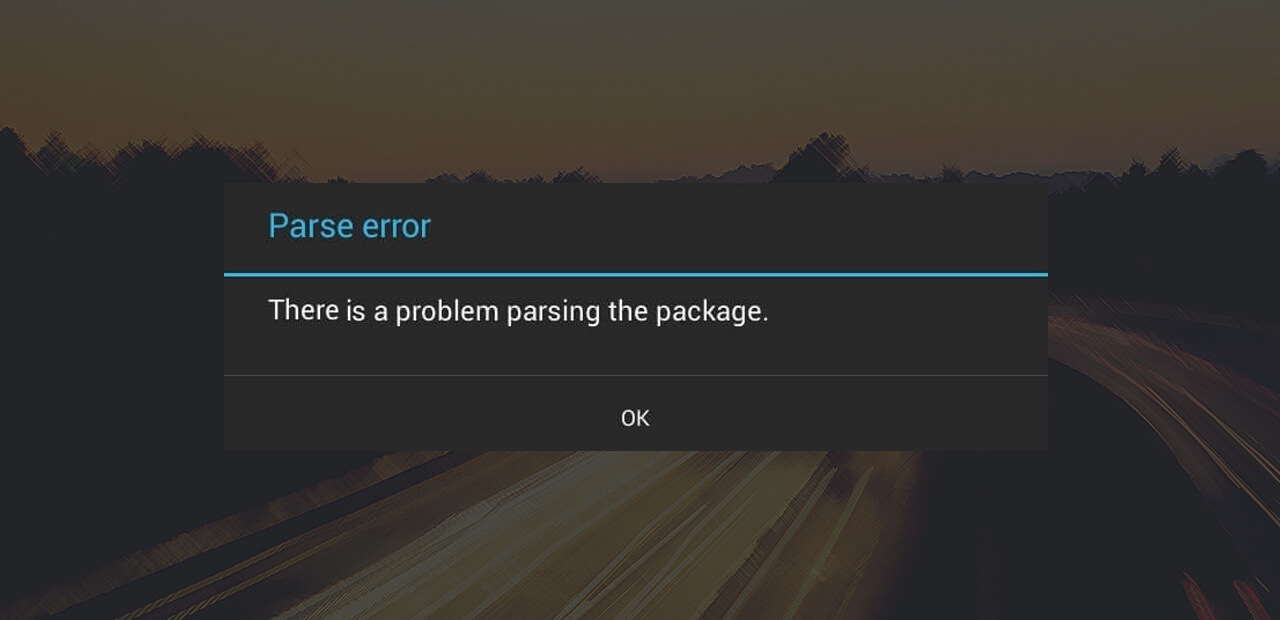
Há muitos motivos pelos quais essa mensagem aparece na tela quando você tenta baixar um aplicativo.
Você pode tentar habilitá-lo nas configurações do seu dispositivo Android. Basta seguir os seguintes passos.
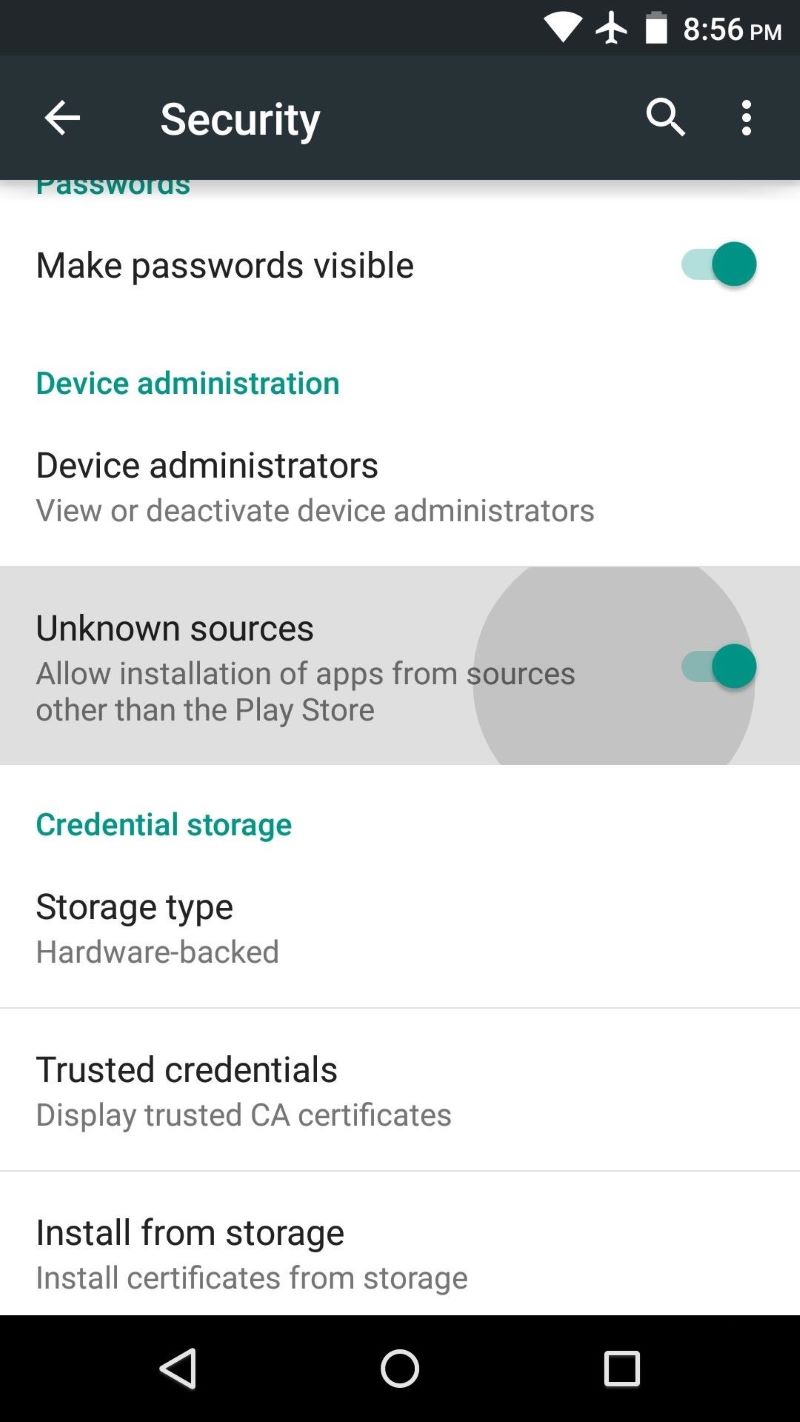
Um dos motivos pelos quais você está enfrentando o erro de análise "Ocorreu um problema ao analisar o pacote" é se o seu aplicativo de segurança estiver bloqueando a instalação.
Seu software antivírus pode estar bloqueando o arquivo .apk que você está tentando baixar se você estiver realmente tentando instalar um arquivo .apk. Neste caso, basta desabilitar seu Antivírus por um breve período e depois instalar o arquivo .apk.
Em alguns casos, os motivos pelos quais você encontra esse erro de problema de análise do pacote é porque o arquivo do aplicativo .apk que você está tentando baixar está corrompido. Se for esse o caso, você pode tentar baixar um novo arquivo .apk em Google Play Store(ou de outras fontes confiáveis) e instale-o em seu dispositivo Android.
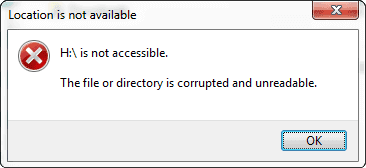
Outro motivo para o erro de análise são os cookies de cache da sua Play Store. Portanto, pode ser necessário limpar os cookies do cache.
Para fazer isso, abra sua loja Google Play e toque na barra lateral. A partir daí, localize e toque em Configurações. Em seguida, encontre a opção limpar e limpe todo o seu histórico de pesquisa.
Também existe a possibilidade de o aplicativo que você está tentando baixar não ser compatível com o seu dispositivo Android, especificamente com o seu sistema operacional e hardware. Portanto, leia atentamente a descrição do aplicativo sobre seus requisitos, ou tente atualizar o sistema operacional ou instalar o aplicativo em outro Android com uma versão superior do sistema operacional.
Talvez você goste de perguntar:
Clique nos links e descubra suas soluções preferidas!
Ter esse erro de análise pode ser realmente irritante porque você não conseguirá baixar o aplicativo desejado. E, claro, temos certeza de que você deseja manter seus aplicativos existentes seguros. Com isso, temos o software mais confiável e recomendado para você, chamado FoneDog Toolkit - Backup e restauração de dados do Android.
Este software permitirá que você faça backup seletivo de seus dados do seu dispositivo Android para o seu computador. Isso inclui todos os seus aplicativos e dados de aplicativos. Também permitirá que você visualize seus arquivos de backup e, em seguida, restaure o arquivo em qualquer um dos seus dispositivos Android.
Este programa suporta mais de 8000 dispositivos Android, incluindo aqueles que foram lançados recentemente.
Para você fazer backup de seus aplicativos no dispositivo Android, basta baixar o FoneDog Android Data Backup and Restore clicando no botão abaixo. Em seguida, instale-o no seu computador - Mac ou PC com Windows.
Download grátis Download grátis
Siga as etapas abaixo para começar a fazer backup de seus aplicativos e dados do seu telefone Android.
Depois de instalar com sucesso o FoneDog Toolkit em seu computador, inicie o programa.

Conecte seu dispositivo Android usando um cabo USB. Espere até que o programa detecte seu dispositivo Android. Então clique "Backup e restauração de dados do Android".

Clique no botão "Backup de dados do dispositivo"Botão. Depois disso, ele mostrará uma lista de tipos de arquivos que o programa suporta para backup.
Selecione o tipo de arquivo do qual deseja fazer backup e clique no botão "Início.

O Backup e Restauração de Dados do Android começará a digitalizar, extrair os dados e fazer backup dos dados do seu dispositivo Android.
Assim que o backup estiver concluído, clique no botão "OK". Em seguida, você pode optar por restaurar o arquivo de backup para o computador ou para o dispositivo Android.

Quando precisar restaurar esses dados, passe para a próxima etapa para restaurar seu arquivo de backup.
Execute o programa e conecte seu dispositivo Android usando um cabo USB. Depois disso, clique em "Restauração de dados do dispositivo" da página principal.

Em seguida, ele mostrará suas listas de arquivos de backup. Você pode escolher o arquivo de backup que deseja restaurar de acordo com a data e hora em que o backup foi feito. Depois de selecionar o arquivo de backup desejado, clique no botão “Iniciar”.

O FoneDog Toolkit começará então a extrair seu arquivo de backup. Quando terminar, visualize todos os itens do arquivo de backup. Você também pode escolher seletivamente o arquivo ou dados que deseja recuperar. Depois disso, clique no botão "Restaurar.

Download grátis Download grátis
LEMBRETE: Não desconecte seu dispositivo Android do PC. Não tente abrir nenhum aplicativo durante o processo.
Se você tiver outros backups de dados que não foram criados por meio do FoneDog Android Data Backup and Restore, mas deseja restaurá-los em seus dispositivos Android, você pode usar uma ferramenta poderosa para ajudá-lo a realizar a transferência de dados com eficiência. Transferência de telefone FoneDog é recomendado! Faça o download e faça um teste gratuito agora!
Neste vídeo, você pode aprender como corrigir para analisar um problema de pacote e fazer backup e restaurar dados seletivamente no Android com algumas etapas simples.
Nossos dispositivos Android realmente desempenham um papel importante em nossas vidas cotidianas. Nossos dispositivos Android nos ajudam a nos conectar com nossas famílias, amigos e outras pessoas, razão pela qual não podemos nos dar ao luxo de ter nosso dispositivo Android com problemas.
Felizmente, reunimos informações sobre como você pode corrigir esse tipo de problema ao tentar baixar um aplicativo da Google Play Store. E, claro, manter nossos dados é a melhor coisa que podemos fazer caso algo aconteça com nossos dispositivos Android.
Com a ajuda do Backup e restauração de dados do Android FoneDog, você poderá fazer backup de seus contatos, mensagens de texto, registros de chamadas, WhatsApp, fotos, vídeos e muito mais. Você também poderá fazer backup seletivo de seus dados e restaurá-los em outro dispositivo Android sempre que desejar.
Fazer backup e restaurar dados de dispositivos Android nunca foi tão fácil antes de usar o FoneDog. Além disso, o programa é muito seguro de usar. Ele não perderá nem excluirá nenhum dado existente nem substituirá nenhum dos backups do seu dispositivo Android. É um programa seguro porque todas as informações serão sempre mantidas em sigilo.
Deixe um comentário
Comentário

Uday2019-03-27 16:09:00
Analisando porblam
Backup e restauração de dados do Android
Faça backup de seus dados do Android e restaure seletivamente para o Android
Download grátis Download grátisArtigos Quentes
/
INTERESSANTEMAÇANTE
/
SIMPLESDIFÍCIL
Obrigada! Aqui estão suas escolhas:
Excelente
Classificação: 4.0 / 5 (com base em 102 classificações)